نحوه تعویض یا تغییر دکمه های چپ و راست ماوس در ویندوز 11/10
این کاملاً عادی است که همه دستگاه های ماوس رایانه ای به صورت ارگونومیک برای کاربران راست دست طراحی شده اند. اما دستگاههای ماوسی در دسترس هستند که بهویژه برای افراد چپدست طراحی شدهاند یا آنهایی که میتوانند با هر دو دست استفاده شوند. قبل از شروع به جستجوی چنین دستگاه هایی، آیا سعی کردید ماوس خود را طوری پیکربندی کنید که با دست انتخابی خود کار کند؟ میتوانید دکمههای ماوس را در چند مرحله ساده از چپ به راست تغییر دهید.
دکمه های چپ و راست ماوس را تغییر دهید
بهطور پیشفرض، یک دستگاه ماوس بهصورت راستدست پیکربندی شده است که دکمه اصلی آن در سمت چپ و ثانویه در سمت راست قرار دارد. دکمه اصلی برای عملکردهایی مانند انتخاب و کشیدن استفاده می شود. می توانید با تعویض عملکرد از پیش تعریف شده ماوس خود را چپ دست کنید. این مراحل را دنبال کنید:
دکمه های چپ(Change Left) و راست(Right) ماوس را با استفاده از تنظیمات ویندوز تغییر دهید(Windows)
ویندوز 11

دکمه های چپ(Left) و راست(Right) ماوس را در ویندوز 11 عوض یا تغییر دهید :
- تنظیمات را باز کنید
- تنظیمات بلوتوث و دستگاهها را انتخاب کنید
- در سمت راست، مکان را پیدا کرده و روی open Mouse کلیک کنید(Mouse)
- در مقابل دکمه اصلی ماوس(Primary mouse button) ، منوی ایجاد سوئیچ را مشاهده خواهید کرد.
ویندوز 10
راه سریع دیگری برای تغییر پیکربندی ماوس در ویندوز 10(Windows 10) وجود دارد، در اینجا می توانید مستقیماً به تنظیمات ماوس خود بروید. این مراحل را دنبال کنید:
1] روی نماد " ویندوز(Windows) " کلیک راست کرده و " جستجو(Search) " را انتخاب کنید.
2] " موس(mouse) " را تایپ کنید و " تنظیمات ماوس(Mouse Settings) " را از نتایج جستجو انتخاب کنید
3] در زیر منوی کشویی « دکمه اصلی خود را انتخاب کنید »، « (Select your primary button)راست(Right) » را انتخاب کنید
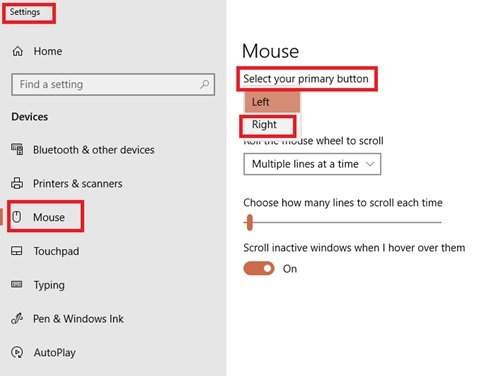
انجام شده!
دکمه های چپ(Left) و راست(Right) ماوس را با استفاده از کنترل پنل عوض کنید(Control Panel)
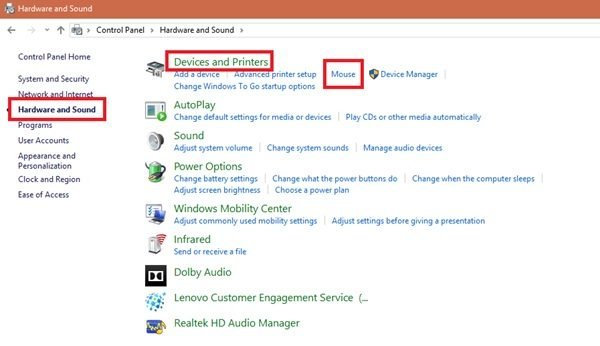
- به منوی استارت بروید(Start Menu)
- کنترل پنل(Control Panel) را جستجو کنید
- هنگامی که روی کنترل پنل قرار گرفتید، (Control Panel)Hardware and Sound را بزنید
- در قسمت Device and Printers روی Mouse کلیک کنید(Mouse)
- در پنجره ویژگی های ماوس(Mouse Properties) ، کادر کلیدهای کلیدهای اصلی و ثانویه را علامت بزنید.(Switch primary and secondary buttons)
- برای ذخیره تغییرات روی " OK " کلیک کنید.(OK)
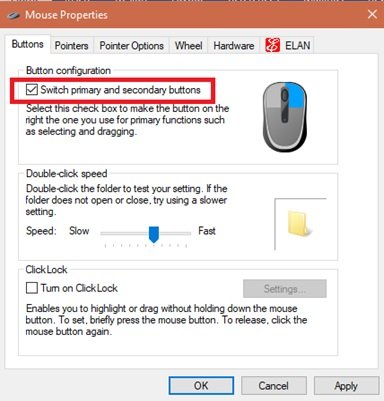
تمام شد، اکنون دکمه انتخاب اصلی شما در دستگاه ماوس دکمه سمت راست شما است و دکمه ثانویه (که معمولاً به آن کلیک راست می گویند) دکمه سمت چپ است.
بخوانید(Read) : اشاره گرهای ویندوز و تنظیمات ماوس برای افراد چپ دست .
دنیای اطراف ما بسیار راست محور است و همه چیز از مداد گرفته تا دستگاه های کامپیوتری از شما انتظار دارد که از دست راست خود استفاده کنید.
این ترفند مطمئناً به شما کمک می کند تا عملکرد ماوس خود را تغییر دهید.
Related posts
Adjust Audio Balance برای Left and Right Channel در Windows 10
حذف Rotate Left and Rotate Right از Context Menu برای Images
نحوه انتقال نوار وظیفه ویندوز 11 به چپ یا راست و سفارشی سازی
Count Keyboard پرس، Mouse کلیک، Mouse trajectory بر روی کامپیوتر
Emulate Mouse با استفاده از Clickless Mouse در Windows 10 کلیک کنید
5 Best Wireless Mouse برای کامپیوتر و لپ تاپ که می توانید در سال 2018 خریداری کنید
Make mouse حرکت به صورت افقی به جای صورت عمودی در Windows 10
Volumouse: Control Sound Volume با استفاده از Mouse wheel
نکاتی برای بهبود Battery life Wireless Keyboard and Mouse
چگونه Mouse Acceleration را در Windows 10 غیرفعال کنیم
mouse pointer move را به طور خودکار به dialog box در Windows تبدیل کنید
چگونه برای محدود Mouse Cursor به یک بخش خاص از صفحه نمایش Windows 10
نرم افزار ردیابی Mouse movement رایگان برای Windows PC
Mouse دکمه چپ کلیک بر روی Windows 11/10 کار نمی کند
Hide mouse cursor & pointer در Windows با استفاده از AutoHideMouseCursor
غیر فعال کردن Mouse hover Video or Song preview در Windows Media Player
Add Mouse حرکات به ویندوز 10 با استفاده از این ابزار رایگان
Lock keyboard and mouse در Windows: Bluelife KeyFreeze
Change Mouse Cursor Thickness & Blinking Rate در Windows 10
Penattention یک Mouse Pointer and Cursor Highlighter رایگان برای Windows است
